
Använda Dölj min e-postadress på datorn
Med Dölj min e-postadress kan du generera unika, slumpmässiga e-postadresser som vidarebefordrar mejl till ditt privata e-postkonto. Det betyder att du slipper lämna ut din riktiga e-postadress när du fyller i formulär på webben eller registrerar dig för ett nyhetsbrev. Du kan välja att vidarebefordra mejl till din Mail på iCloud-adress eller valfri e-postadress som är kopplad till ditt Apple‑konto.
Om du vill veta vad du kan göra med Dölj min e-postadress på din iPhone eller iPad och på iCloud.com läser du Ställa in och använda Dölj min e-postadress i iCloud+ på alla dina enheter.
Om du vill använda Dölj min e-postadress måste du prenumerera på iCloud+ eller Apple One som omfattar iCloud+ och andra tjänster. Se Apple Support-artikeln Samla alla dina Apple-prenumerationer i ett paket med Apple One.
Obs! iCloud+ är kanske inte tillgängligt i alla länder eller regioner, och funktionerna i iCloud+ kan variera beroende på område. Se webbsidan macOS Tillgängliga funktioner.
Skapa en ny adress automatiskt i Safari eller Mail
I Safari och Mail kan du automatiskt skapa en unik, slumpmässig adress genom att klicka i fältet för e-postadress och välja Dölj min e-postadress. Se Gömma din privata e-postadress i Safari och Använda Dölj min e-postadress i Mail.
Skapa en ny adress manuellt i iCloud-inställningarna
Öppna appen Systeminställningar
 på datorn.
på datorn.Klicka på ditt namn högst upp i sidofältet.
Om du inte ser ditt namn klickar du på Logga in, anger e-postadressen eller telefonnumret för Apple‑kontot och anger sedan lösenordet.
Klicka på iCloud och klicka sedan på Göm min e-postadress.
Klicka på
 i det nedre vänstra hörnet.
i det nedre vänstra hörnet.En dialogruta öppnas med en slumpmässigt skapad iCloud-e-postadress.
Tips: Klicka på
 om du vill skapa en ny slumpmässig iCloud-mejladress.
om du vill skapa en ny slumpmässig iCloud-mejladress.Skriv en etikett för e-postadressen och en anteckning som påminner dig om hur du använder den här e-postadressen. Klicka sedan på Fortsätt.
Klicka på Fortsätt när du är färdig. Klicka sedan på Klar.
Ändra adressen för vidarebefordring för Dölj min e-postadress
Om du har fler än en privat e-postadress kan du välja vilken av dem som mejl ska vidarebefordras till.
Öppna appen Systeminställningar
 på datorn.
på datorn.Klicka på ditt namn högst upp i sidofältet.
Om du inte ser ditt namn klickar du på Logga in, anger e-postadressen eller telefonnumret för Apple‑kontot och anger sedan lösenordet.
Klicka på iCloud och klicka sedan på Göm min e-postadress.
Klicka på
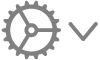 i det nedre vänstra hörnet och klicka sedan på Ändra vidarebefordringsadress.
i det nedre vänstra hörnet och klicka sedan på Ändra vidarebefordringsadress.Markera adressen som Dölj min e-postadress ska vidarebefordra mejl till och klicka sedan på Klar.
Kopiera, redigera eller avaktivera adresser som har skapats med Dölj min e-postadress
Du kan kopiera en adress, redigera etiketter och anteckningar och avaktivera en adress så att du inte längre får meddelanden skickade till den.
Öppna appen Systeminställningar
 på datorn.
på datorn.Klicka på ditt namn högst upp i sidofältet.
Om du inte ser ditt namn klickar du på Logga in, anger e-postadressen eller telefonnumret för Apple‑kontot och anger sedan lösenordet.
Klicka på iCloud och klicka sedan på Göm min e-postadress.
Markera en adress till vänster och gör sedan något av följande:
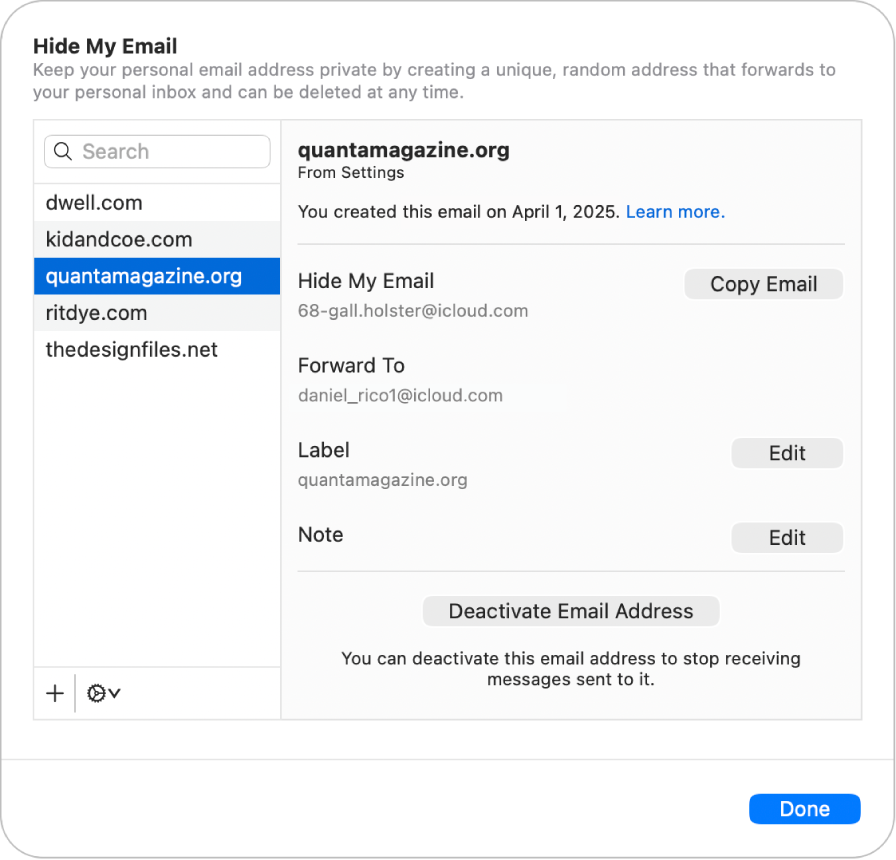
Kopiera en adress: Klicka på Kopiera e-post.
Redigera en etikett: Klicka på Redigera bredvid Etikett, ändra etiketten och klicka sedan på Klar.
Redigera en anteckning: Klicka på Redigera bredvid Anteckning, ändra anteckningen och klicka sedan på Klar.
Avaktivera en adress: Klicka på Avaktivera e-postadress och sedan på Avaktivera.
Klicka på Klar.
Återaktivera eller radera inaktiva adresser
Du kan återaktivera en adress som du har avaktiverat om du vill börja få meddelanden skickade till den igen. Du kan också radera inaktiva adresser permanent.
Öppna appen Systeminställningar
 på datorn.
på datorn.Klicka på ditt namn högst upp i sidofältet.
Om du inte ser ditt namn klickar du på Logga in, anger e-postadressen eller telefonnumret för Apple‑kontot och anger sedan lösenordet.
Klicka på iCloud och klicka sedan på Göm min e-postadress.
Klicka på
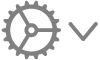 i det nedre vänstra hörnet och klicka sedan på Visa inaktiva adresser.
i det nedre vänstra hörnet och klicka sedan på Visa inaktiva adresser.Markera en inaktiv adress i listan till vänster och gör sedan något av följande:
Återaktivera en inaktiv adress: Klicka på Återaktivera adress och sedan på Återaktivera.
Radera en inaktiv adress: Klicka på Radera adress och sedan på Radera.
Klicka på Klar och sedan på Klar igen.